Android
Questo programma per il sistema operativo Android visualizza e ricerca la Bibbia. La versione attuale è 1.1.60. Ringrazio moltissimo Ignazio Di Napoli per il grande aiuto che mi ha dato nella creazione di questa app, scrivendo tutto il codice per l'interfaccia del programma.
Installazione
Il modo migliore per installare il programma è da Google Play.
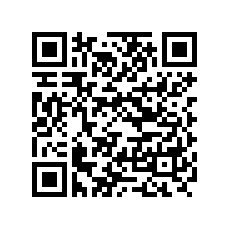
È anche possibile scaricare il file APK per installare il programma manualmente.
Il primo avvio sarà un po' lento mentre il programma prepara il testo della Bibbia, ma dopo sarà più veloce.
Installazione di altri testi
Il file del programma che si scarica include la versione Nuova Riveduta. Il modo più facile per installare altre versioni della Bibbia è con la Libreria del programma - vedi le istruzioni qui sotto.
Però è anche possibile fare un'installazione manuale di altri testi. Questo può essere utile se, per esempio, il collegamento con Internet dall'Android è costoso o lento. Per installare altri testi, vai con il computer di casa alla pagina con i file per Java. Scarica i file desiderati e scompattali, per creare dei file con estensione .lpj Questi file vanno copiati nella cartella dell'Android in cui si trovano i file del programma, che è la cartella laparola nella scheda SD. Poi è necessario riavviare il programma.
Istruzioni per l'uso
Descrivo qui le funzioni principale del programma. Con schermi piccoli, non è possibile visualizzare tutte le icone dei comandi. In quel caso, puoi visualizzare le altre icone toccando i tre quadratini verticali (overflow) oppure toccando il pulsante menu dell'Android.
- Ricerche: Tocca la lente di ingrandimento, e nella casella che appare digita l'espressione di ricercare. Può essere semplicemente una parola, ma sono ammesse anche espressione più complicate. Per effettuare una ricerca avanzata tocca la lente di ingrandimento col "+" accanto alla casella; nella schermata troverai anche l'aiuto per le espressioni di ricerca.
- Visualizzare un brano: Tocca il libro con tre quadratini a destra. Puoi scegliere il libro/capitolo/versetto
da visualizzare, oppure toccando la matita puoi digitare il riferimento di qualsiasi brano da visualizzare, anche con
versetti non consecutivi.
Durante la lettura di commentari, è possibile trovare dei collegamenti ipertestuali a brani biblici oppure ad altre voci nel commentario. Se è un collegamento ad un'altra voce, tocca il collegamento per aprire il testo, oppure tieni premuto il dito sul collegamento per ulteriori opzioni. Se è un collegamento ad un brano della Bibbia, tocca il collegamento per vedere il testo con ulteriori opzioni. - Dimensione del testo: Ci sono tre modi per impostare la dimensione del testo. Si possono usare i comandi Ingrandisci e Riduci del menu; oppure si possono usare due dita sullo schermo, avvicinandole ed allontanandole; infine si può toccare lo schermo due volte rapidamente, tenendo premuto la seconda volta e muovendo il dito in alto ed in basso. Nelle Impostazioni del programma è possibile rimuovere alcune di queste possibilità.
- Libreria: Tocca l'icona con tre libri. Se tocchi il nome della versione della Bibbia, puoi scegliere di
usare un'altra delle versioni installate per visualizzare il testo, oppure un commentario. Se tocchi "Gestione libreria",
c'è una lista delle versioni della Bibbia e dei commentari attualmente installati e quelli che possono essere
scaricati e installati da Internet.
Puoi anche toccare sul nome di una versione per ulteriori informazioni.
I libri sono installati nella cartella che il sistema segnala per il salvataggio dei dati: su alcuni dispositivi, questa può non essere la scheda di memoria esterna. Tuttavia, il programma cerca i testi anche nella cartella "laparola" delle schede di memoria, quindi è sufficiente spostarli manualmente. Le preferenze, invece, vengono lette solo dalla cartella principale e pertanto bisogna lasciarle lì. - Preferiti: Puoi toccare la stella per aggiungere la pagina attualmente visualizzata ai preferiti. Per visualizzare una pagina salvata nei preferiti, tocca la voce Preferiti del menu a sinistra. Per togliere una pagina dai preferiti, prima devi aprire la pagina, toccare la stella, e poi scegliere Rimuovi.
- Avanti/indietro: Per vedere il brano o la ricerca precedenti, tocca il pulsante indietro dell'Android. Dopo sarà possibile toccare la freccia verso destra o la voce Avanti per ritornare al brano o alla ricerca. Il pulsante con l'icona del programma chiude la barra aperta e ritorna alla home.
- Evidenziatore: Per evidenziare dei versetti, scegli la voce Evidenziatore dal menu. Poi scegli uno dei quattro colori disponibili toccando l'icona della mattina. Tocca un versetto per evidenziarlo, o per rimuovere l'evidenziazione. Infine, tocca il punto di spunta per chiedere la finestra. In quella finestra è anche possibile visualizzare tutti i versetti evidenziati.
- Sintesi vocale: fa leggere il testo, usando la sintesi vocale di Android. L'impostazione predefinita è di continuare la lettura, anche dopo la fine del capitolo. Per interrompere alla fine del capitolo, clicca il pulsante delle impostazioni accanto al pulsante Leggi dopo aver aperto la sintesi vocale.
- Modo notte, Ingrandisci, Riduci: cambiano il colore e la dimensione del testo.
- Gestione pannelli: In questa finestra puoi decidere quanti pannelli di testi da visualizzare,
e se i pannelli devono essere sincronizzati fra loro.
Un altro modo per gestire i pannelli è di tenere premuto il dito su uno spazio di un testo, dove non c'è una parola.
- Impostazioni: cambia alcune impostazioni del programma.
- Cronologia: elenca le pagine aperte recentemente. Toccando il nome di una pagina, è possibile riaprirla.
- Condividi: su Android 3.0 e successivi, tieni premuto il dito sul testo.
Poi trascina le freccette per seleziona tutto il testo desiderato. Nel menu del programma seleziona Condividi (eventualmente
sotto il pulsante overflow), e ti sarà chiesto come vuoi condividere il testo selezionato.
Per Android 2.3 e precedenti, tocca la voce Condividi, poi seleziona il testo da copiare. Ti sarà chiesto come vuoi condividere il testo selezionato. - Copia: su Android 3.0 e successivi, tieni premuto il dito sul testo.
Poi trascina le freccette per seleziona tutto il testo desiderato. Nel menu del programma seleziona Copia (eventualmente
sotto il pulsante overflow).
Per Android 2.3 e precedenti, tocca la voce Copia, poi seleziona il testo da copiare.
Codice sorgente
Se vuoi vedere come è stato scritto il programma, e forse contribuire al suo sviluppo, il codice sorgente è qui.
Altre possibilità
Se cerchi qualcosa che il mio programma non fa, elenco qui alcuni altri programmi per l'Android che contengono la Bibbia italiana.
Programmi
Olive Tree: gratuito; con la C.E.I., Luzzi/Riveduta, e Diodati gratuite, e la Nuova Riveduta a pagamento
YouVersion: gratuito; con la Nuova Riveduta (due edizioni), La Parola è Vita, Riveduta/Luzzi (due edizioni) e Diodati (due edizioni)
and-bible: gratuito; con la Riveduta/Luzzi e la Diodati
CadreBible: gratuito; con la Diodati
MySword: gratuito; con la Riveduta/Luzzi e la Diodati
Logos: gratuito; con la Diodati a pagamento
Calendario Cristiano: €1,79